PixelRatio和Dimensions 是ReactNative提供的API,这个在我们编写RN页面的时候必须要使用的。
PixelRatio
我们还是先看看官网怎么介绍的。
PixelRatio类提供了访问设备的像素密度的方法。
根据像素密度获取指定大小的图片
如果应用运行在一个高像素密度的设备上,显示的图片也应当分辨率更高。一个取得缩略图的好规则就是将显示尺寸乘以像素密度比:
方法
static get()
返回设备的像素密度,例如:
PixelRatio.get() === 1 mdpi Android 设备 (160 dpi)
PixelRatio.get() === 1.5 hdpi Android 设备 (240 dpi)
PixelRatio.get() === 2 iPhone 4, 4S iPhone 5, 5c, 5s iPhone 6 xhdpi Android 设备 (320 dpi)
PixelRatio.get() === 3 iPhone 6 plus xxhdpi Android 设备 (480 dpi)
PixelRatio.get() === 3.5 Nexus 6
static getFontScale()
返回字体大小缩放比例。这个比例可以用于计算绝对的字体大小,所以很多深度依赖字体大小的组件需要用此函数的结果进行计算。
如果没有设置字体大小,它会直接返回设备的像素密度。
目前这个函数仅仅在Android设备上实现了,它会体现用户选项里的“设置 > 显示 > 字体大小”。在iOS设备上它会直接返回默认的像素密度。
static getPixelSizeForLayoutSize(layoutSize: number)
将一个布局尺寸(dp)转换为像素尺寸(px)。
一定会返回一个整数数值。
static startDetecting()
// 本函数在移动设备上没有作用。
注意点:
1、使用最多的还是PixelRatio.get() 获取像素密度这个方法。
UI一般给出的设计稿单位都是px,那我们RN中的单位是dp,那么我们就需要将px转换为dp,这就需要使用像素密度了。
px = dp / PixelRatio.get() .
这样适配UI的时候,就会比较麻烦。目前我还没想到什么好方法,统一的都像素密度都按2来处理的。
Dimensions
我们也还是先来看看官网怎么说的。
本模块用于获取设备屏幕的宽高。
所提供的方法如下:
static set(dims: {[key:string]: any})
这个函数只应该被原生代码调用。.
@param {object} dims 一个简单的字符串作为key的对象,包含了需要设置的尺寸信息。
static get(dim: string)
初始的尺寸信息应该在runApplication之后被执行,所以它可以在任何其他的require被执行之前就可用。不过在稍后可能还会更新。
注意:尽管尺寸信息立即就可用,但它可能会在将来被修改(譬如设备的方向改变),所以基于这些常量的渲染逻辑和样式应当每次render之后都调用此函数,而不是将对应的值保存下来。(举例来说,你可能需要使用内联的样式而不是在StyleSheet中保存相应的尺寸)。
例子:var {height, width} = Dimensions.get('window');
@param {string} dim 想要获取的尺寸信息的字段名。
@returns {Object?} 返回的尺寸信息值。
注意点:
1、我们使用Dimensions主要还是用来获取屏幕的width和height,不同设置的width和height当然会不同。
小技巧:我们可以将像素密度和width、height封装成一个公用的js,这样不用每个页面都引用PixelRatio和Dimensions。
参考:http://reactnative.cn/docs/0.31/dimensions.html#content







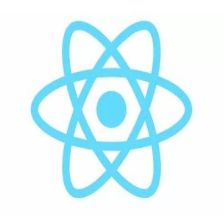














 6926
6926

 被折叠的 条评论
为什么被折叠?
被折叠的 条评论
为什么被折叠?








